适用于 Windows 10 的 10 个最佳 Torrent 客户端 [2020 年 9 月]
已发表: 2020-03-23![适用于 Windows 10 的 10 个最佳 Torrent 客户端 [2020 年 9 月]](/uploads/article/14744/WnliOVk5nJunmOmD.jpg)
种子下载和点对点共享在互联网上对于普通消费者和媒体制作者来说名声不太好。 当然,Torrent 网站和 P2P 文件传输无疑被用于盗版、恶意以及许多其他有害和不安全的技术,但这并不意味着它不能用于良好目的。 洪流和洪流客户端有多种合法用途,它们可以利用洪流为 Windows 用户提供的速度和效率,而无需人们被迫走法律钢丝,以避免版权所有者和法律团体的报复。
当然,我们知道一些用户也会使用 torrent 客户端来下载非法或受版权保护的内容,但这并不意味着我们不应该涵盖该服务所提供的一些最佳服务。 BitTorrent 客户端多如牛毛,尤其是在 Windows 10 上,该软件已经存在多年了。 尽管似乎每一两年都会出现一个新平台,但我们的建议通常是相同的两到三个客户,并根据您的需求或愿望提供一些替代选择。 当您寻找 torrent 客户端时,您希望找到简单易用、完全没有广告或不需要的恶意软件、并且在 PC 上占用空间尽可能小的工具。
考虑到这些限制和想法,让我们来看看当今 Windows 10 市场上一些最好的 torrent 客户端。
qBittorrent
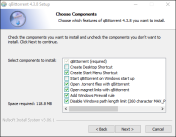
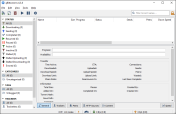
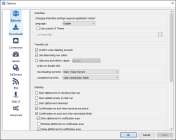
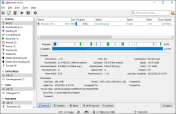
毫无疑问,qBittorrent 是我们在 Windows 10 上最喜欢的 torrent 客户端。作为一个免费的开源客户端,我们发现它可靠、快速且完整,不包含任何类型的广告、恶意软件或任何其他不需要的软件在安装过程中。 该应用程序在首次推出十多年后仍然定期更新,并且通过最近的更新,该软件的视觉设计已经更新,看起来比以前更干净。 让我们来看看是什么让它成为我们最喜欢的 Windows 10 种子客户端之一。
qBittorrent 的安装快速而简单,无需添加任何补充应用程序、插件或任何其他可能被视为对用户不利的东西。 在安装过程中,您有机会确定是否希望 qBittorrent 自动建立 Windows 防火墙规则。 由于人们早就知道 Torrent 应用程序会在 Windows 和 MacOS 中出现防火墙问题,因此我们非常感谢这种增加的便利性,节省了用户在安装过程中的时间和耐心。
该程序相对较小,安装在您的计算机上只需要几秒钟的时间,完成后,qBittorrent 会自动在您的计算机上打开。 我们发现该应用程序在测试机器后台运行时使用最少的资源。
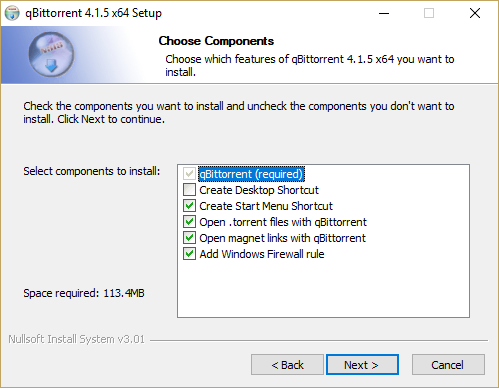
不出所料,qBittorrent 的主要显示范围和设计相当基本,但这并不意味着它没有功能丰富。 在显示屏的右侧,您会找到状态栏,其中显示下载、播种、已完成、恢复、暂停、活动和非活动种子的类别。 此栏还会显示 torrent 时的错误,包括由于 torrent 端或网络端问题(例如您突然与网络断开连接)而停止下载的错误。
状态栏还用于将您的 torrent 分成特定的类别,尽管您必须自己创建这些类别 - qBittorrent 仅包括“全部”和“未分类”。 最后,在此栏的底部,您可以查看每个种子的跟踪器,包括那些没有跟踪器的种子,以及任何错误或警告的种子。
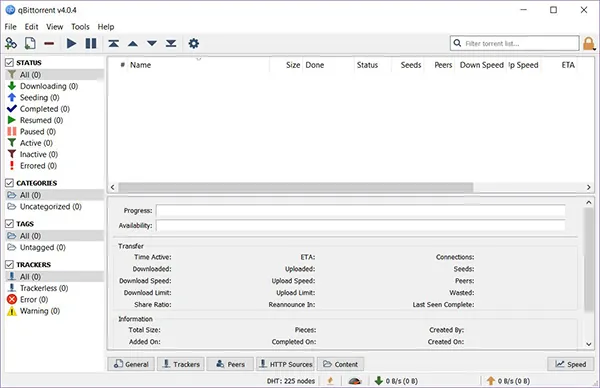
显示屏顶部是基本的 torrent 工具。 您可以从应用程序手动添加 URL,并从下载文件夹中打开 torrent 文件。 红线图标可用于删除种子,尽管键盘上的删除按钮也可用于相同的操作。 暂停和播放图标可用于根据需要停止或启动 torrent,而无需完全删除 torrent,面板末尾的设置图标可用于访问您的设置 - 稍后将详细介绍。 qBittorrent 包含一个搜索栏,可让您循环浏览种子列表,并且您可以使用锁定图标通过手动输入的密码锁定您的 UI。
显示屏底部显示您的总体速度、下载和上传信息,以及在无限带宽和有限带宽之间切换的快速切换按钮(以防止应用程序耗尽您的整个带宽速度并减慢速度)网络上的其他活动)。
最后,中心的主显示屏将在顶部显示屏中向您显示活动和非活动的 torrent,而底部显示屏则显示每个选定 torrent 下载的更多详细信息。 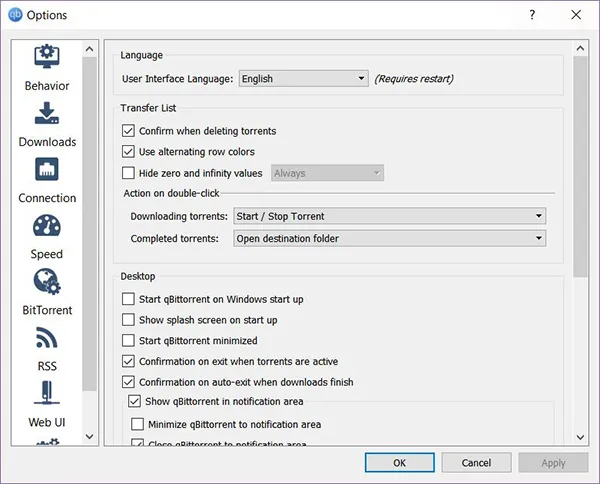
就设置而言,这里有很多值得喜欢的地方。 尽管这些大多是标准功能,但我们仍然很高兴看到它们包含在内。 让我们快速分解每个选项卡的重要功能:
- 行为:在这里,您可以更改应用程序的用户界面语言,以防默认英语不是您的标准语言或第一语言。 您可以在此处打开和关闭大量设置和易用性首选项,包括删除 torrent 时确认的能力、使用交替行颜色、隐藏零和无穷大值等等。 您的桌面也有一些基本设置,包括在启动时运行 qBittorrent 的能力、允许在 torrent 仍处于活动状态时退出时显示确认消息,以及更改 qBittorrent 中 .torrent 文件和磁力链接的文件关联 — 如果需要,则非常有用您想要使用多个 torrent 平台。
- 下载:此子类别中出现大量内容,但以下是重要的内容。 添加 torrent 时,您可以对应用程序操作进行一些基本设置,例如添加内容时显示内容或停止自动下载。 您还可以在此处更改 torrent 管理的工作方式,包括将 torrent 文件复制到硬盘驱动器上的特定路径的功能。 也许此选项卡中最酷的功能是:您可以设置 qBittorrent 以自动从特定的受监控文件夹添加种子。
- 连接:对于大多数用户来说,这并不是很多有趣的东西,但如果您想修改监听端口或设置每个种子或上传槽的连接限制,这就是您要去的地方。
- 速度:虽然很小,但仍然很重要。 在这里您可以找到大多数下载的全局速率限制,即当您希望 qBittorrent 全速运行时。 如果您想永久设置上传和下载上限,可以在这里设置; 它们默认是关闭的。 您的替代速率限制会自动设置为合理的 5mb/s 下降、1mb/s 上升,不过这些也可以进行编辑。 如上所述,可以通过点击主显示屏下半部分的快捷方式或通过在此设置菜单中安排替代速率限制的用户来访问替代速率限制。
- BitTorrent:这里没有太多要具体提及的。 一些隐私和加密设置通常最好保留为默认设置、排队 torrent 设置(默认情况下关闭)以及种子 torrent 比率限制。
- Web UI:如果您选择,您可以设置一个 Web 用户界面来监控您在家庭计算机上的下载。 此选项卡显示此功能的所有身份验证和安全设置。
- 高级:最后,大多数故障排除解决方案将来自“高级”选项卡,但除非您知道要查找的内容,否则我们建议您将此选项卡保留为默认设置。 您可以在此处更改一些内容:通知设置,包括是否显示添加的种子的通知、完成后重新检查种子的能力以及严格的超级播种选项。
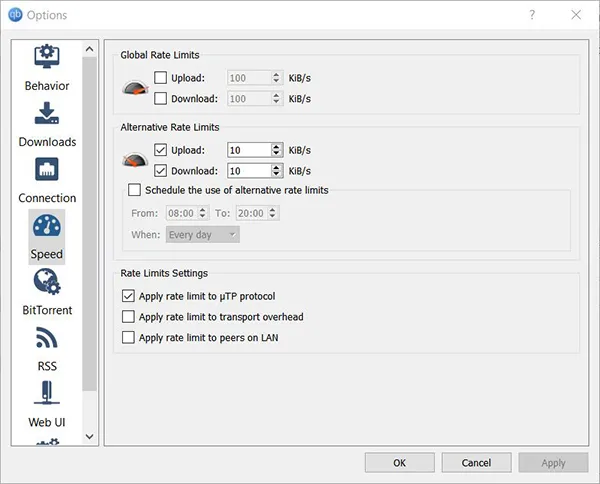
毫不奇怪,QBittorrent 是我们在下载内容时发现的最稳定的 torrent 客户端之一。 只要我们的客户没有设置其他速率限制,下载就可以在我们这边快速处理和完成,下载速度很快达到每秒几兆字节(基本上与我们的连接可以处理的速度一样快)。 显然,每次下载的速度将取决于您的 torrent 的运行状况和播种者的数量,但请放心,我们下载的 qBittorrent 的情况是积极的。
如果您决定停止播种或下载 torrent,该应用程序会为您提供从硬盘驱动器中删除内容的选项,这是一个很棒的设置,可以轻松选择是否继续运行您的平台。 您可以通过直接右键单击应用程序内的 torrent 来直接从应用程序内上传下载内容。
总之,我们认为 qBittorrent 对于大多数用户来说是最好的应用程序。 这是一个可靠的选择,没有任何恶意软件或不需要的软件,具有更清晰、新升级的界面,可以轻松使用该应用程序快速下载和保存内容。 我们是 qBittorrent 的忠实粉丝,在此列表中的其他内容之前,我们建议您先查看 qBittorrent。 其设置、速度和设置简便性使其成为 Windows 10 上的佼佼者。
qBittorrent
洪水
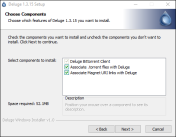
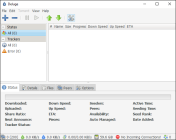
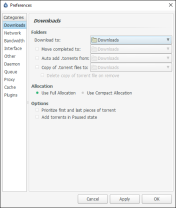
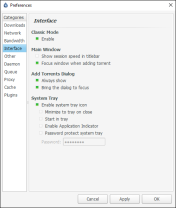
对于那些正在寻找 Windows 10 最佳 torrent 程序之一的人来说,Deluge 是另一个绝佳选择。与 qBittorrent 一样,它是 Windows 上最古老的 torrent 客户端之一,可以追溯到 2006 年 9 月最初发布的版本。尽管 Deluge 可能没有提供太多其他功能我们所看到的 qBittorrent 之类的东西并不意味着它应该被忽略或完全忽略。 相反,我们发现 Deluge 对于任何寻求轻量级、易于使用的开源 torrent 客户端的人来说都是一个绝佳的选择,并且 Deluge 拥有自己的功能和设计选择。 让我们看看是什么让这款出色的应用程序成为我们最喜欢的 Windows 10 种子下载程序列表中的亚军。
Deluge 的安装过程非常简单,安装应用程序的过程超级快速且简单。 与 qBittorrent 一样,Deluge 不会尝试在应用程序本身之外安装任何特定软件或内容 - 您在安装过程中不会发现任何不需要的恶意软件、工具栏或浏览器链接。 Deluge 我们最喜欢的方面之一是它的安装尺寸小。 qBittorrent 的大小相对较小,为 15 兆字节,但 Deluge 的应用程序只有微不足道的 34 KB字节,这对于 torrent 客户端背后的团队来说是一项令人难以置信的成就。 安装会在几秒钟内完成,应用程序随后即可运行,无需重新启动。
我们要注意的一件事是:与 qBittorrent 不同,第一次启动 Deluge 后,您必须手动允许 Windows 防火墙访问您的信息。 不幸的是,安装时没有选择将其应用程序添加到绕过列表。 尽管如此,只需单击几下即可允许您的 Deluge 实例超越防火墙进行访问。 只需记下首次启动时的流程即可。
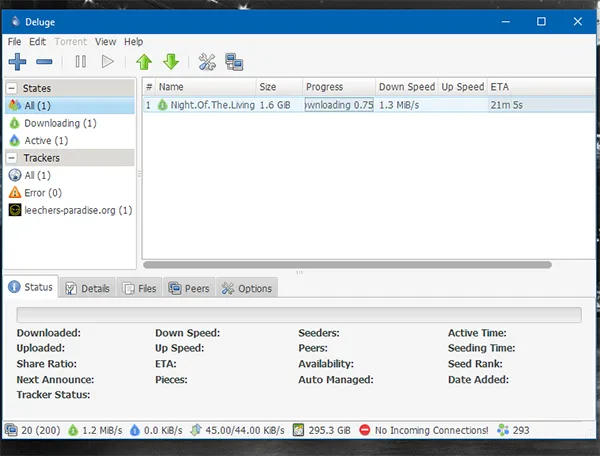
您首先会注意到的是这个应用程序与我们从 qBittorrent 等应用程序中看到的相似之处。 这些应用程序在设计上看起来非常相似,具有相似的图标和布局,尽管 Deluge 在设计上的占用空间比我们之前在 qBittorrent 中看到的要小得多。 应用程序的侧面是“状态”类别,其中包含种子的下拉菜单,以及跟踪器和失败的种子。
这是一个比我们首选的扩展菜单系统简单得多的方法,虽然我们更喜欢 qBittorrent 的原始列表,但我们也可以看到布局简单得多的价值,正如我们在 Deluge 中看到的那样。 应用程序的顶部有类似的图标和图标布局,包括添加和删除 torrent、暂停和恢复 torrent、根据您希望 torrent 在列表中显示的位置上下更改 torrent 的队列顺序,以及设置菜单图标——同样,稍后会详细介绍。
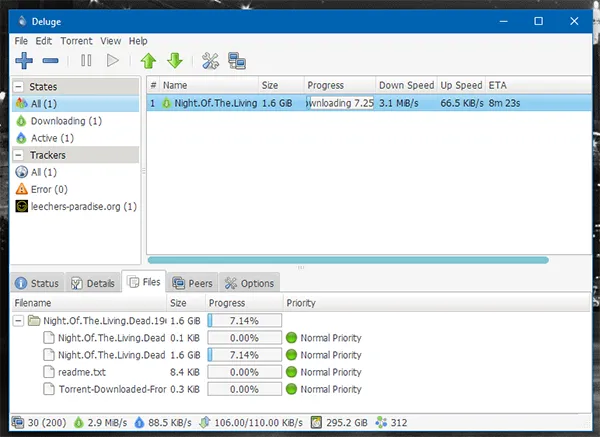
这个应用程序的底部有大量的信息。 每个选项卡都有每个下载种子的速度和状态信息,具体取决于您选择的种子。 在这里,您可以找到上传和下载速度、文件和对等点之间交换的信息量、跟踪器状态、活动和播种时间以及添加每个种子的日期等信息。 详细信息选项卡包含更多信息,例如文件数量、每个 torrent 的总大小以及文件和文件夹名称。 文件选项卡允许您选择每个 torrent 中的哪些文件和文件夹实际下载到您的计算机上,而对等选项卡则显示您在整个应用程序中的对等连接的位置。
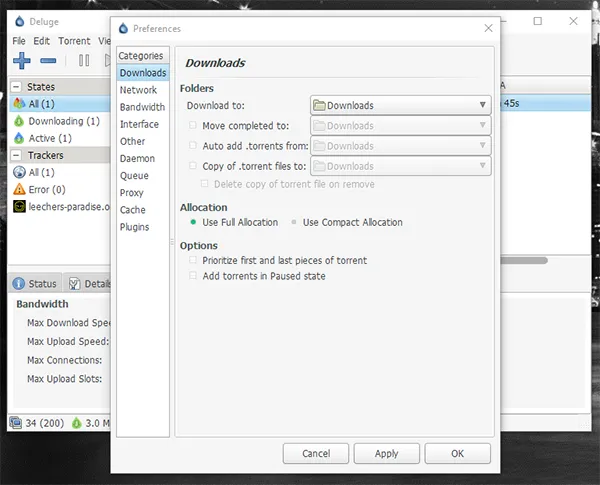
深入研究设置,您可能会发现 Deluge 有大量来自 qBittorrent 的重复设置和首选项。 鉴于它们都是功能齐全的 torrent 客户端,因此彼此具有一些相似(即使不相同)的特征也是有道理的。 您可以在 Deluge 的偏好设置中找到以下内容:
- 下载:这里并不是一整套有趣的东西,但有一个主要设置。 您可以将 torrent 下载移动的文件夹或位置更改为完全独立的位置,还可以设置从特定位置自动添加 torrent。 您甚至可以将计算机设置为在种子文件完成后将其移动到单独的位置。
- 网络:在这里,您可以更改传入和传出端口、更改和查看加密设置等。
- 带宽:您可以在此处控制全局带宽使用和每个 torrent 带宽使用连接的最大和最小连接。 您还可以更改上传槽位、下载速度和上传速度限制。 不幸的是,当您根据一天中的时间需要更快或更慢的连接时,没有简单的方法可以在两个单独的连接速率之间切换,这是 qBittorrent 提供的功能。
- 界面:在此部分下,您可以对 torrent 客户端进行一些小的外观更改。 本节中没有任何完全疯狂或不可预见的内容,但很高兴能够提供能够在经典(默认启用)模式和较新模式之间切换的选项。 您还可以更改每个窗口在界面中的工作方式,并在不同的系统托盘选项之间切换。
- 其他:在这里,您将找到有关应用程序新版本通知的选项,以及发送匿名统计数据以改进 Deluge 的功能。
- 守护进程:这仅在您尝试使用守护进程端口时才有用。 这里没什么可看的。
- 队列:这会改变您的一般种子队列的工作方式。 您可以更改新的 torrent 队列是在队列的顶部还是底部(默认),以及更改活动和非活动下载和播种 torrent 的数量。 您还可以在此处设置一些种子比例和时间限制。
- 代理:如果您尝试通过点对点连接设置自己的代理网络,则可以在此处输入端口、主机、用户名、网络种子、跟踪器等。
- 缓存:在这里,您可以查看缓存大小和过期时间,以及写入、读取的状态和缓存块的大小。
- 插件:最后,如果您在线找到任何受支持的 Deluge 插件,您可以在此处将它们输入您的网络和帐户。
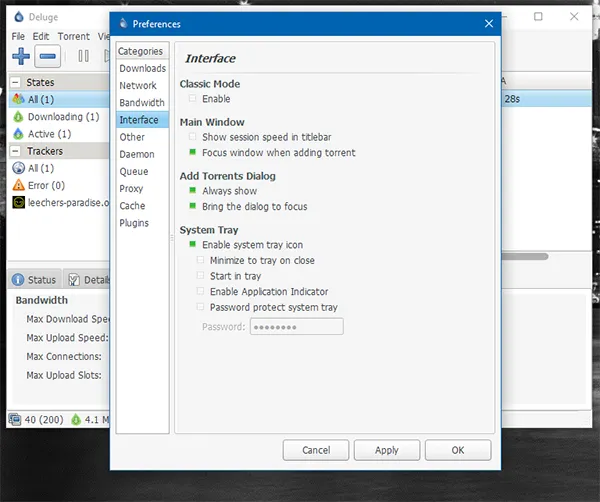
就像 qBittorrent 一样,下载和上传速度都很稳定。 Deluge 的小尺寸使其成为任何意识到其计算机大小限制的人的必备工具,并且应用程序的稳定性和可靠性可以被低估 - 对于任何希望以任何速度和安全性下载种子的人来说,这是一个很棒的客户端的“大玩家”。 与 qBittorrent 一样,决定停止播种或下载 torrent 时,您将收到一个从硬盘驱动器中删除内容的选项,我们也很高兴在这里看到一个很棒的设置。
2020 更新:如果您还没有听说过,Deluge 去年年底开始发布 2.0 版的 torrent 应用程序,但迄今为止,该应用程序在任何官方立场上都无法在 Windows 10 上使用。 虽然它确实提供了我们要求的许多功能,但要将其安装到您的设备上需要您使用在此处的 Deluge 论坛中找到的非官方安装程序。 如果您想手动安装,这是完全可能的,我们不会阻止您,但对于大多数人来说,坚持使用旧版本的 Deluge 可能是最好的选择。
那么您应该使用 Deluge 而不是 qBittorrent 吗? 老实说,无论您在客户中寻找什么,这两个平台都是不错的选择,但选择实际上取决于两个因素。 应用程序的大小对您来说重要吗? 如果是这样,您每次都应该选择 Deluge - 它是较小的应用程序,并且在空间敏感的计算机上运行得更好。 如果您没有空间问题,您可以选择任何一个适合您的应用程序。 Deluge 和 qBittorrent 都是优秀、免费、开源的选择,它们的版本中不会包含间谍软件或恶意软件。 无论如何你都不会出错。
洪水
蒂克萨蒂
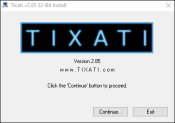
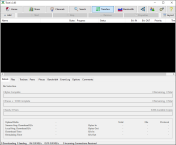
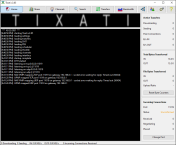
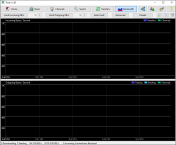
Tixati 是另一个跨平台的 BitTorrent 客户端,它承诺减少您的系统资源,如果需要,可以为您的 USB 驱动器提供独立版本和便携式版本。 该程序是Kevin Hearn的项目,最初发布于2009年。此后,该程序已经更新了多次,具有我们在其他平台上没有见过的特性和系统功能。 从设计角度来说,如果我们说 Tixati 看起来不错,那我们就是在撒谎。 即使按照 torrent 客户端设定的低标准来看,该应用程序的设计也相当丑陋,这一类应用程序并不因赢得选美比赛而闻名。
尽管如此,该应用程序在大小和资源方面都被编程为轻量级,并且它不仅实现了这一目标,而且是我们在此列表中测试的最高效的应用程序之一。 Tixati 还包括一些其他功能,包括带有私人加密消息的聊天室选项,这对于 torrent 平台来说是一个有趣的想法。 这些通道可用于共享磁力或 URL 链接列表以及流式音频和视频媒体。 最后,尽管是一个专有平台,Tixati 承诺其程序中不会出现间谍软件或广告软件,这使其成为市场上最值得信赖的商业产品之一。 如果您正在寻找能找到的最精简的应用程序(尤其是支持多个平台的应用程序),那么这就是适合您的客户端。
蒂克萨蒂
传播

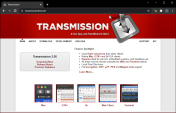
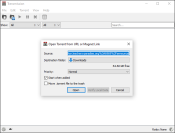
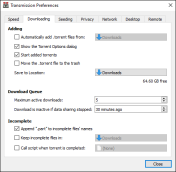
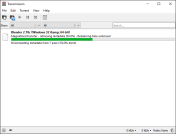
Transmission 长期以来一直是我们最喜欢的 Mac 和 Linux 种子客户端之一,具有轻量级且简单的界面和占用空间。 它的姊妹产品 Transmission QT 已经为 Windows 开发了一段时间,虽然它的功能不如我们在 Mac 和 Linux 产品上看到的那么全面,但 Transmission 是一个很好的 torrent 客户端,值得研究。 它是首批添加对 Magnet URI 的广泛支持以及对与 Vuze 和 uTorrent(Torrent 客户端游戏中的两个主要参与者)兼容的文件创建的支持的客户端之一。 该应用程序专注于使用尽可能少的资源,并使事情尽可能简单明了。
不幸的是,有几个原因我们无法给予 Transmission 完整的推荐。 首先,QT 平台并不像 qBittorrent 这样的应用程序那么先进; 总的来说,我们更喜欢类似 Deluge 等应用程序的功能和特性。 其次,2016 年,MacOS 版本的 Transmission 感染了勒索软件应用程序,该应用程序对用户文件进行加密并勒索赎金,只有将大约 400 美元转移到攻击者的帐户时才能解锁。 虽然这不是 Transmission 的错,但在其网站和 .DMG 服务器遭受攻击后,我们仍然很难给予该应用程序全面的推荐。
传播
BT
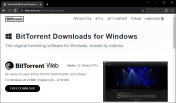
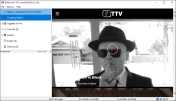
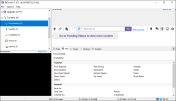

BitTorrent 是最初的 torrent 客户端,最初是为了支持使用 BitTorrent 协议上传和下载文件而开发的,至今大多数 torrent 网站仍在使用。 BitTorrent 于 2001 年首次发布,已有 15 多年的历史,作为客户端,它的历史有些模糊。 尽管多年来一直被认为是 Windows 上最好的 torrent 客户端之一,但最终,随着 6.0 版本的发布,该客户端实际上成为了 uTorrent 的重新设计版本,uTorrent 是市场上另一个非常流行的商业 torrent 客户端。 因此,BitTorrent 不再被视为开源,这里有一些付款选项供用户选择。
免费的 BitTorrent 客户端具有正常的下载速度和自动带宽管理功能,并包含广告; 无广告订阅费用为每年 4.95 美元,并且从应用程序中删除广告。 只需 19.99 美元,您就可以获得 BitTorrent Pro,这是一个高级版本,可以让您“免受病毒和恶意软件的侵害”、客户支持热线、即时流式传输种子的能力以及将下载内容转换为不同文件格式的能力。 虽然这些都是有趣的想法,但它们也可以免费与其他应用程序一起完成,而无需支付每年 19.99 美元的会员费。 除了这些功能之外,BitTorrent 是一个非常标准的 torrent 应用程序。 它具有扎实的设计和出色的调色板,但就这一点而言,它不值得付费或忍受广告。
BT
没有看到应该出现在此处的应用程序?
维泽

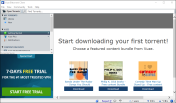
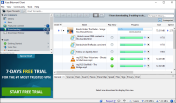
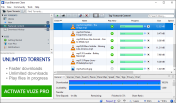
Vuze 最初是一个名为 Azureus 的 torrent 客户端,虽然该平台允许用户下载与我们今天所知的 torrent 文件链接的数据、文件和其他内容,但 Vuze 最初还允许用户在两种方式中查看和共享内容DVD 和高清质量,通过包含电视节目、电影、游戏和其他各种媒体等文件的频道呈现。 2006 年,该程序由 Vuze 重新命名,旨在被视为社交客户端而不是种子下载客户端。 与 BitTorrent 或 uTorrent 一样,Vuze 也有免费和高级版本(称为 Vuze+),预付费为 29.90 美元,或每年 9.90 美元。
免费版本允许访问 torrent 捆绑包、媒体播放、磁力链接支持、通过 Vuze 移动应用程序进行远程控制以及访问插件库进行自定义,而高级版本则删除了广告,允许您在下载过程中流式传输媒体,包括内置的防病毒保护等等。 Vuze 被认为是广告软件,因为它包含 Vuze 品牌的工具栏,因此虽然该软件可能多年来一直支持 torrent,但我们确实建议避开 Vuze 并获得无广告体验,例如由 qBittorrent 和 Deluge 提供的。
嘿,如果您在添加广告之前多年来一直是 Vuze 的粉丝,您应该知道一群前 Vuze 开发人员已经分裂成他们自己的应用程序 BiglyBT。 没有广告,没有第三方软件,但拥有 Vuze 从一开始就拥有的所有功能。 该应用程序也会定期更新,因此您不会因切换而失去活动的应用程序。
维泽
比特彗星
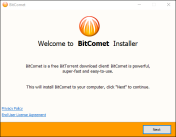
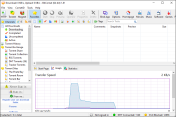
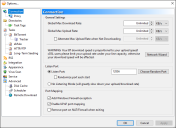
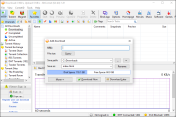
BitComet 是另一个可以追溯到早期的经典应用程序,但也存在不少争议和批评。 该应用程序并不是当今市场上最漂亮或最精简的 torrent 客户端,但它比我们列表中的其他一些应用程序有了进步。 该应用程序具有其他平台不提供的一些功能,包括下载每个媒体文件的第一部分和最后部分的选项,以便您可以在完成下载之前预览内容。 Windows 平台上有一个嵌入式 Internet Explorer 窗口,允许您直接在应用程序本身内搜索 torrent,尽管在磁力 URL 时代,此功能并不像六七年前那么有用。
内置视频播放器还允许您查看 Flash 视频文件。 BitComet 作为一个平台存在一些争议,包括过去十年中主机网站 FileHippo 的一些法律问题,但总的来说,BitComet 是一项可靠的服务,尽管界面繁忙,但非常适合通过 torrent 和 Magnet URL 快速下载内容。
比特彗星
比特领主
兼容于
安卓

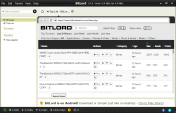
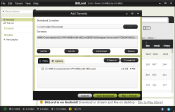

BitLord 是另一种支持广告的专有 torrent 客户端,可用于 Windows 和 MacOS 平台。 BitLord 最初于 2003 年发布,源自前面提到的 BitComet,并包含许多我们在其他平台中未曾见过的功能,包括用于在应用程序内观看视频的嵌入式 VLC 播放器、使用 opensubtitles.org 的 API 的字幕支持,以及内置的 torrent 搜索引擎,以及一些附加功能,例如评论系统,用于在您随时下载的各种 torrent 上阅读和撰写评论,以及 torrent RSS 阅读器,可让您关注一些您最喜欢的网站。 也许这里包含的最酷的功能是:能够使用 Airplay 在 Apple TV 上观看 torrent,同时直接从源下载内容。
不幸的是,它的闭源状态和包含的广告使得通过 qBittorrent 或 Deluge 等应用程序下载变得困难,这些应用程序提供的功能较少,但处于开源状态并且不包含任何广告。 尽管如此,我们还是 BitLord 的粉丝,该应用程序似乎致力于添加我们在许多其他应用程序中看不到的酷功能。 如果您正在寻找与 Torrent 客户端稍有不同的功能,请查看此客户端。
应用详情 安卓
- 类别视频播放器和编辑器
- 安装量超过 100,000
- 评分(满分 5 分) 4.5
- 最后更新日期2021 年 4 月 4 日
- 应用程序开发商生命之家
- 下载大小108M
- 兼容性Android 5.0 及以上
- 价格免费
比特领主
uTorrent
兼容于
安卓
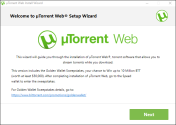
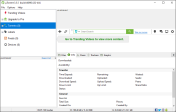
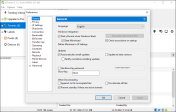
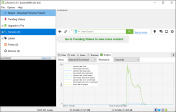
尽管 uTorrent 曾经位居我们和许多其他人列表的榜首,但随着时间的推移,由于其广告过多,它已成为一个更难推荐的程序。 该程序最初被开发为一个轻量级且易于使用的 Torrent 客户端,其口号是“一个(非常)微小的 BitTorrent 客户端”。 虽然该客户端仍然是轻量级的,但多年来,Deluge 等其他开源应用程序已经侵蚀了 uTorrent 的市场份额。 2010 年,uTorrent 开始在其下载实用程序中包含 Conduit Engine 工具栏,并在未经同意的情况下将主页和默认搜索引擎设置为 Conduit。 2011 年,uTorrent 开始加入 Bing 工具栏,然后宣布推出名为 uTorrent Plus 的应用程序付费版本。 更糟糕的是,在 2012 年(从 uTorrent 版本 3.2.2 开始),用户开始看到广告以及应用程序内的“特色种子”,虽然这些可以被禁用,但对于某些用户来说,这是最后一根稻草。
对于许多其他人来说,uTorrent 在 2015 年 3 月变得无法使用,当时该程序开始捆绑另一个名为“Epic Scale”的应用程序,该应用程序在您的计算机后台挖掘名为“Litecoin”的加密货币,并将这笔钱交给 BitTorrent。 尽管此程序已不再与软件捆绑在一起,但面对 qBittorrent、Deluge,甚至 BitTorrent 或 Vuze 等其他付费应用程序,uTorrent 仍然是一个困难的推荐。
应用详情 安卓
- 类别视频播放器和编辑器
- 安装量超过 100,000,000
- 评分(满分 5 分) 4.6
- 最后更新日期: 2022 年 5 月 20 日
- 应用开发商Rainberry, Inc.
- 下载大小34M
- 兼容性Android 5.0 及以上
- 每件价格2.99 美元









